Bitlocker là gì? Làm thế nào để tắt và bật bitlocker? Đây là băn khoăn của rất nhiều người dùng máy tính hiện nay. Sau đây, chanhchua.com sẽ giải đáp chi tiết thắc mắc này cho các bạn dưới đây nhé!
Giải thích bitlocker là gì?
Bitlocker là thuật ngữ phổ biến khi nói về máy tính. Vậy bitlocker là công cụ gì?
Bitlocker là gì?
Bitlocker là gì? Hiểu một cách đơn giản, bitlocker chính là một trong những cách thức bảo mật và mã hóa dữ liệu. Đây là phương thức bảo mật giúp người dùng có thể bảo vệ an toàn cho những dữ liệu lưu trữ trong máy tính, tránh bị kẻ xấu đánh cắp. Nhờ bitlocker mà bạn có thể tạo ra được bức tường vững chắc giúp máy tính không bị các hacker tấn công.

Bitlocker cũng là một trong những công cụ miễn phí đã được cung cấp sẵn trên các nền tảng Windows. Đặc biệt, phương thức này hoàn toàn không gây bất cứ trở ngại nào cho quá trình hoạt động của máy tính khi bạn cài đặt trên máy.
Chắc chắn, nếu như xét về độ bảo mật thì không có công cụ nào có thể sánh được Bitlocker. Đây cũng là công cụ có tính ưu việt hơn so với việc sử dụng mật khẩu đơn giản. Đặc biệt, với công cụ này thì người dùng hoàn toàn có thể mã hóa dữ liệu ở trong ổ cứng máy tính và cả trong những thiết bị ở ngoài USB.
Hiện nay, Bitlocker đã được phát hành ở nhiều phiên bản khác nhau, dành cho hệ điều hành từ Windows 7 trở lên như Win Vista, Win 8, Win 8.1, Win 10,…
Bitlocker Recovery là gì?
Việc người dùng chẳng may quên mật khẩu/mã Pin hay mất thẻ thông minh thì có thể sử dụng để công cụ Bitlocker Recovery để có thể truy cập vào ổ đĩa được mã hóa bởi Bitlocker. Bitlocker Recovery là dãy mật mã với 48 chữ số duy nhất được hệ thống tạo tự động khi bạn mã hóa ổ bitlocker ở ổ đĩa.
Hướng dẫn cách bật bitlocker
Sau khi tìm hiểu Bitlocker là gì thì bạn đã biết làm cách nào để bật bitlocker không? Sau đây, chúng tôi sẽ hướng dẫn bạn cách bật bitlocker chi tiết nhất:
Bước 1: Lựa chọn ổ đĩa cần khóa bitlocker
Để thao tác bật Bitlocker thì đầu tiên người dùng cần truy cập vào giao diện chính của This PC. Nếu muốn mã hóa hay bảo mật ổ đĩa nào thì bạn nên click chuột phải vào ổ đĩa đó. Khi các tùy chọn xuất hiện thì bạn hãy click vào “Turn on Bitlocker”
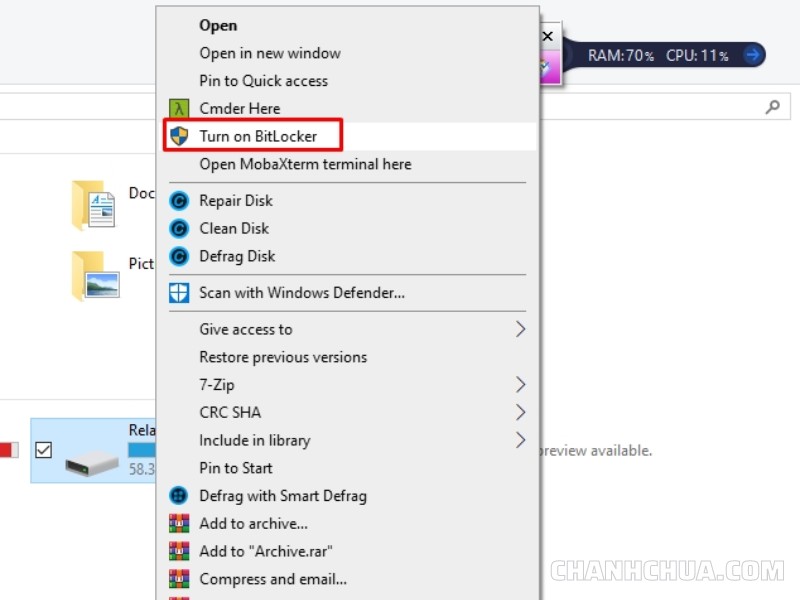
Bước 2: Tiến hành thiết lập
Khi trên công cụ Bitlocker xuất hiện yêu cầu thì bạn cần phải kiểm tra lại thiết bị chuẩn bao gồm Prepaid (chuẩn bị), Encrypt (Mã hóa). Sau đó, bạn cần bấm chọn mục Next.
Lúc này, giao diện sẽ thay đổi và bạn cũng không cần phải để ý quá nhiều. Ở phần giao diện sau thì bạn cũng chỉ cần nhấn Next là được.
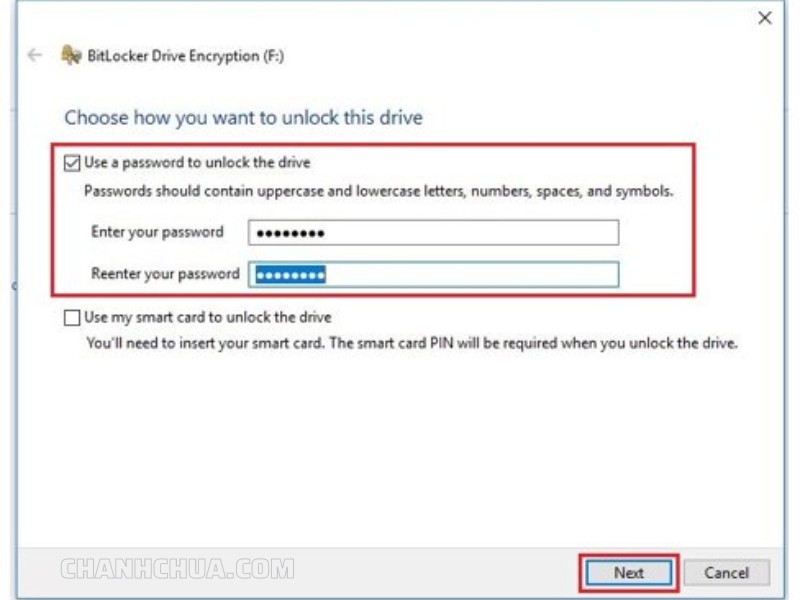
Tiếp theo, bitlocker sẽ bắt đầu hỏi bạn về phương án bảo mật cho ổ đĩa. Việc của bạn là lựa chọn 1 trong 2 phương án là tạo mật khẩu để mở khóa cho Bitlocker hoặc có thể sử dụng USB để mở khóa. Giải pháp thuận tiện nhất đó là bạn sử dụng mật khẩu để có thể mở khóa cho Bitlocker.
Bước 3: Tạo mật khẩu
Khi bạn đã lựa chọn được mật khẩu bảo mật Bitlocker thì giao diện sẽ thay đổi. Sau đó, bạn chỉ cần thiết lập mật khẩu bằng cách bấm vào mục Enter Your Password”. Sau đó, nhập lại mật khẩu một lần nữa ở trong mục “Reenter your password”. Cuối cùng, bạn chỉ cần bấm chọn vào mục Next để tiếp tục. Lưu ý là mật khẩu càng dài thì độ bảo mật càng cao.
Tiếp theo, một loạt các tùy chọn sẽ xuất hiện và việc của bạn là lựa chọn một trong các tùy chọn để lưu đoạn mã hóa khôi phục mà bitlocker cung cấp. Dưới đây là 4 phương án phòng trường hợp bạn lỡ quên mật khẩu:
- Save a your Microsoft account: Lưu mật khẩu vào tài khoản Microsoft của bạn bằng cách tạo ghi chú và lưu trên tài khoản Microsoft.
- Save to a file: Lưu mã khôi phục mật khẩu trong file
- Print the recovery Key: In mã khôi phục mật khẩu hoặc dùng tính năng này để lưu mã ở dạng PDF
- Save to a USB flash Drive: Cách này giúp lưu mã Bitlocker trong ổ đĩa USB
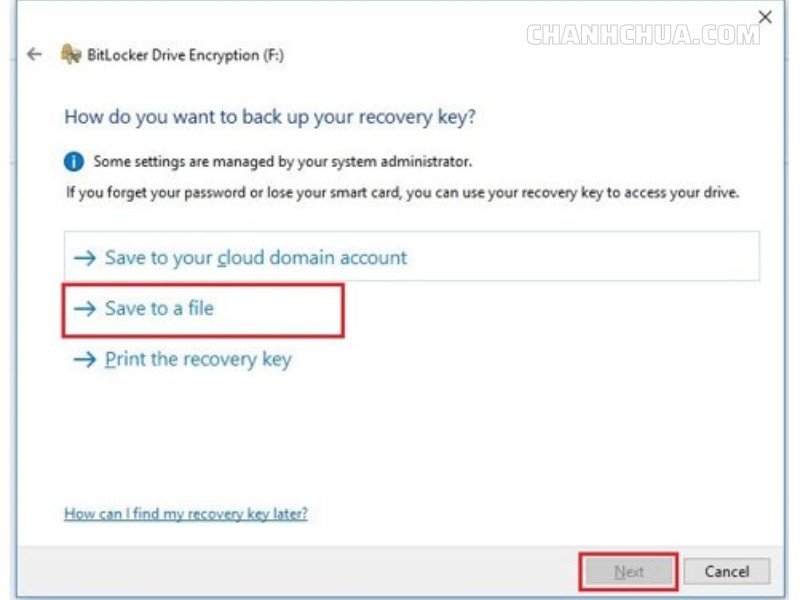
Một lưu ý nhỏ là bạn nên ghi mã vào giấy nháp hoặc sổ tay bởi vì sau đó hệ thống sẽ yêu cầu bạn nhập lại mã để khởi động máy. Ngay khi giao diện tiếp mở ra thì bạn cần chọn phương thức bảo mật tương ứng, sau đó bấm chọn Next để chuyển tiếp.
Bước 4: Bật Bitlocker
Khi giao diện mới mở ra thì bạn sẽ thấy các thông tin điều kiện hình thành. Việc của bạn là chỉ cần đánh dấu tích vào ô vuông thuộc mục “Run Bitlocker system Check”, sau đó click vào “continue”.
Ngay lúc này, bạn sẽ thấy biểu tượng công cụ bitlocker ngay trên thanh công cụ Taskbar màn hình chính. Việc của bạn là click để mở rồi bấm chọn vào mục “Restart now”.
Khi máy tính bắt đầu restart lại thì hệ thống sẽ yêu cầu bạn nhập mã bitlocker và bạn chỉ cần nhập theo yêu cầu là hoàn thành thao tác bật bitlocker.
Hướng dẫn các bước tắt bitlocker
Thực tế, có rất nhiều người dùng máy tính chỉ biết cách bật bitlocker chứ không biết cách tắt công cụ này như thế nào. Cũng đơn giản như cách bật thì cách tắt công cụ này cũng cực kỳ dễ dàng với các bước cụ thể như sau:
Bước 1: Vào ổ đĩa Bitlocker
Bước đầu tiên trong quy trình cách tắt bitlocker trên thiết bị máy tính đó là bật thiết bị lên. Sau đó, bạn hãy truy cập vào ổ đĩa bitlocker. Thao tác này cực kỳ đơn giản mà bất cứ người dùng máy tính nào cũng có thể thực hiện được.
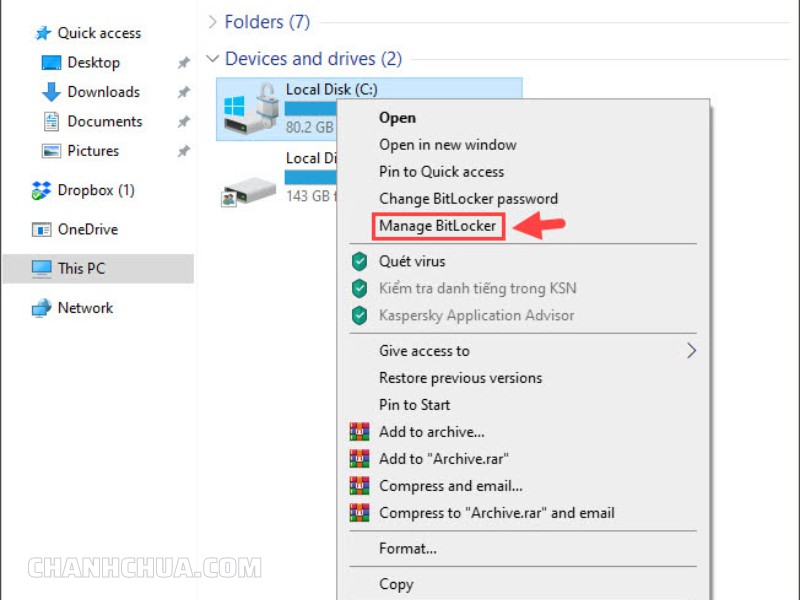
Bước 2: Tùy chọn Manage Bitlocker
Trong ổ đĩa Bitlocker thì bạn hãy thao tác bấm chuột phải vào ổ đĩa đó. Sau đó, bạn hãy tìm kiếm và tùy chọn vào mục Manage Bitlocker. Tiếp theo, bạn hãy thao tác chọn mục Turn off bitlocker.
Bước 3: Tiến hành các thao tác tắt Bitlocker
Lúc này, một hộp thoại mới sẽ được bật lên. Thao tác của bạn là chọn vào mục Turn off Bitlocker. Sau đó, bạn sẽ thấy một biểu tượng bitlocker ở trạng thái Decryption in progress xuất hiện. Đây là biểu tượng ổ đĩa đang ở chế độ tắt bitlocker. Điều này cũng chứng tỏ quá trình tắt bitlocker đã được hoàn thành và đồng nghĩa với việc ổ đĩa của bạn sẽ không còn tính năng mã hóa và bảo mật dữ liệu nữa
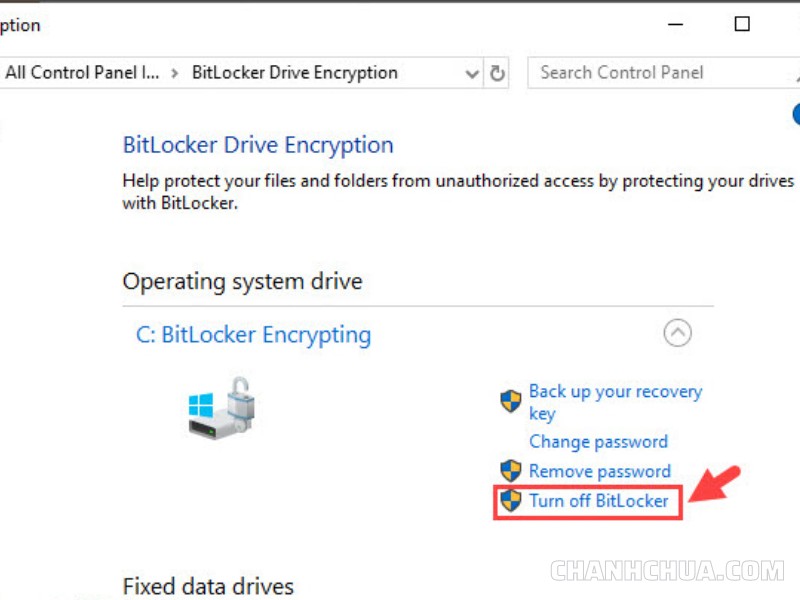
Bước 4: Kiểm tra kết quả
Muốn biết thiết bị máy tính của bạn đã tắt bitlocker hay chưa thì sau khi thực hiện các bước trên xong thì bạn cần kiểm tra lại máy. Thao tác này cực kì đơn giản, bạn chỉ cần bấm vào mục Computer/This PC rồi kiểm tra ổ đĩa đã được tắt bitlocker chưa.
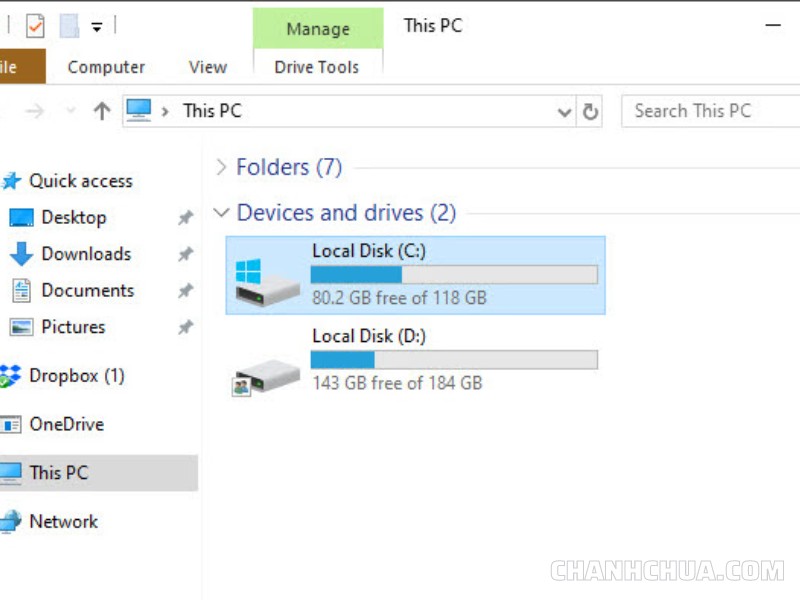
Nếu thấy biểu tượng ổ khóa đã biến mất thì bạn đã tắt bitlocker thành công. Còn nếu biểu tượng ổ khóa vẫn còn thì bạn đã thực hiện sai cách trong quá trình tắt công cụ mã hóa và bảo mật bitlocker.
Còn nếu như muốn biết được kết quả nhanh chóng nhất thì bạn có thể tự khởi động lại máy tính. Nếu như máy không yêu cầu nhập Pass bitlocker thì bạn đã tắt công cụ thành công.
Như vậy, bài viết đã giải đáp cho bạn thắc mắc bitlocker là gì và hướng dẫn các bước chi tiết giúp tắt/bật bitlocker trên máy. Để khám phá thêm nhiều kiến thức hữu ích khác, mời bạn truy cập chanhchua.com và tìm hiểu nhé!







